Máy quét mã vạch được ứng dụng trong nhiều lĩnh vực, có thể quét mã vạch hoặc mã qr code trên nhiều thiết bị điển hình là điện thoại. Vậy sử dụng ứng dụng Quét mã vạch, đọc mã QR Code trên điện thoại như thế nào?
Trước tiên để có thể sử dụng được thì bạn cần phải tải ứng dụng về, tùy vào điện thoại của bạn để tải loại thích hợp:
Sau khi tải xong, các bạn làm theo các bước sau:
Bước 1 : Các bạn khởi động ứng dụng Quét mã vạch đã được tải và cài đặt trên điện thoại ở trên.
Bước 2 : Trong lần đầu truy cập vào ứng dụng này, các bạn sẽ cần phải cho phép ứng dụng này truy cập vào Camera điện thoại iPhone như hình dưới.
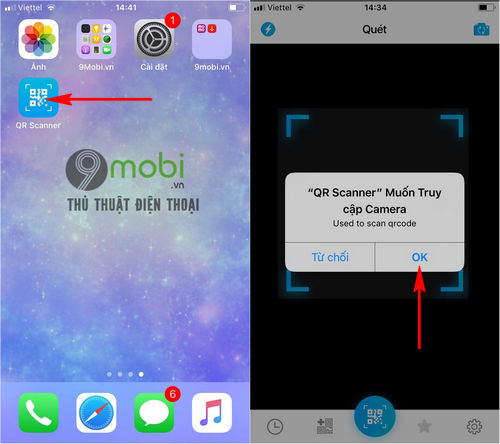
Các bạn ấn chọn Ok để xác nhận quyền truy cập này.
Bước 3 : Ngay khi chúng ta đã cho phép ứng dụng truy cập vào Camera, hệ thống sẽ chuyển sang giao diện chính của ứng dụng này, đó chính là Camera, tại đây các bạn sẽ di chuyển Camera điện thoại tới phần mã QR Code mà bạn muốn sử dụng ứng dụng Quét mã vạch, đọc mã QR Code này.
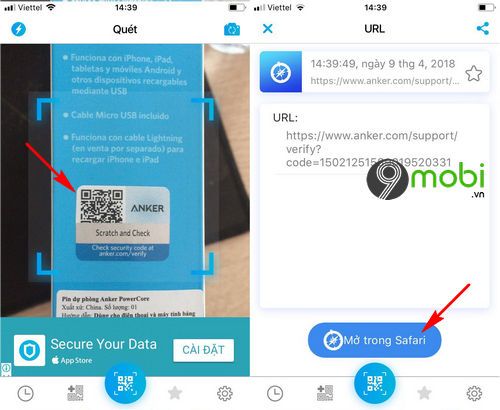
Lúc này hệ thống ứng dụng sẽ tiến hành kiểm tra mã QR này, và hiển thị thông tin ẩn dấu trong mã vạch này, các bạn có thể lựa chọn Mở trong Safari để truy cập vào địa chỉ được ẩn dấu trong QR Code này.
Và như vậy chúng ta đã vừa làm quen với cách sử dụng ứng dụng Quét mã vạch, đọc mã QR Code trên điện thoại. Ngoài ra với ứng dụng quét mã vạch này, các bạn có thể thực hiện việc tạo mã vạch vô cùng đơn giản như sau:
- Cách tạo mã vạch QR Code trên điện thoại
Bước 1 : Tại giao diện chính ứng dụng, các bạn sẽ ấn chọn vào biểu tượng Mã vạch "+" như hình dưới.
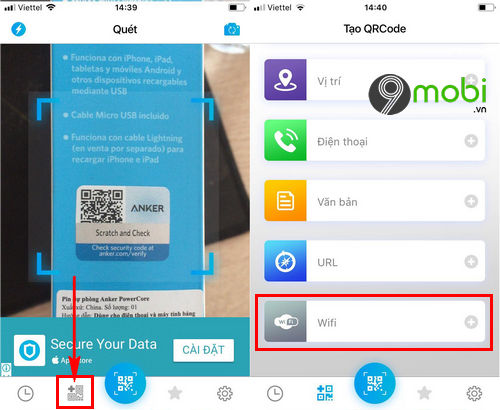
Tại đây hệ thống sẽ yêu cầu bạn lựa chọn loại mã vạch mà bạn muốn tạo . Tại ví dụ này sẽ lựa chọn mục Wifi để tạo mã vạch truy cập Wifi nhanh chóng.
Bước 2 : Kế tiếp các bạn sẽ nhập thông tin Wifi mà bạn muốn tạo mã QR Code .
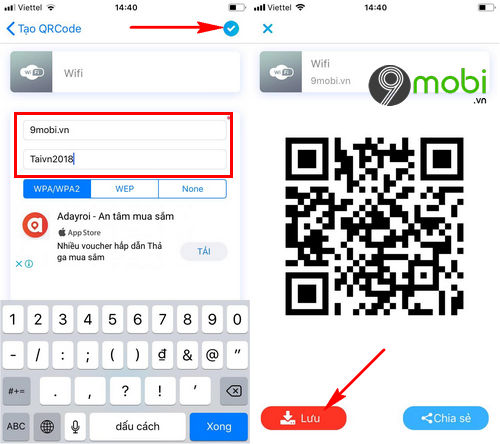
Sau khi bạn đã nhập thông tin chính xác của mã Wifi mà bạn muốn chia sẻ, các bạn sẽ ấn chọn biểu tượng xác nhận như hình trên. Ngay lập tức ứng dụng Quét mã vạch sẽ tạo cho bạn mã vạch này. Các bạn ấn chọn Lưu hoặc Chia sẻ để bạn hoàn tất việc này.
Như vậy chỉ với vài thao tác đơn giản, bạn đã có thể cài đặt và sử dụng ứng dụng quét mã vạch, đọc mã QR code trên điện thoại.
Mua máy quét mã vạch chính hãng ở đâu?
Máy quét mã vạch được sử dụng ở nhiều mô hình kinh doanh nên sản phẩm này được bán ở nhiều nơi. Tuy nhiên, bên cạnh những đại lý chính hãng thì cũng có những đại lý lợi dụng thương hiệu sản phẩm, làm hàng kém chất lượng, bán cho khách nhằm thu lợi nhuận cao. Vì thế, khi tìm mua đầu đọc mã vạch bạn cần tìm hiểu kĩ, tìm đến những đại lý chính hãng để mua, như thế mới đảm bảo sản phẩm chất lượng tốt, dùng được lâu dài.
Nếu bạn đang tìm mua máy đọc mã vạch mà chưa tìm được địa chỉ đáng tin cậy thì đừng lo, đến với Htmart mọi việc đều sẽ được giải quyết.
HTMart là đơn vị cung cấp các loại máy quét mã vạch chính hãng, giá rẻ, phù hợp với nhiều mô hình kinh doanh, đáp ứng được đa dạng nhu cầu của khách hàng.
Với đội ngũ nhân viên tư vấn và kỹ thuật chuyên nghiệp, am hiểu về sản phẩm chắc chắn sẽ giúp bạn giải đáp mọi vấn đề, hỗ trợ khắc phục lỗi kĩ thuật trong quá trình sử dụng.
Liên hệ ngay với HTmart để được hỗ trợ tốt nhất!

Không có nhận xét nào:
Đăng nhận xét